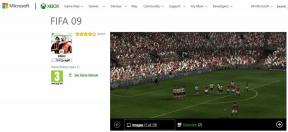Cum să organizați stocarea în cloud cu Unclouded pentru Android
Miscellanea / / February 12, 2022
Au dispărut vremurile în care tocmai aveam 2 GB stocare gratuită în contul nostru de stocare în cloud. Odată cu războiul recent dintre giganții norilor, prețurile au scăzut drastic iar extinderea spațiului pe disc pe cloud este acum mai ieftină decât extinderea spațiului de stocare pe un iPhone sau Android.
Cu toate acestea, având atât de mult spațiu de rezervat, avem tendința să fim neglijenți uneori.

Deși există multe opțiuni disponibile pentru gestionați spațiul în cloud când vine vorba de Windows și Mac, organizarea din mers a fost o provocare până acum câteva zile. Acum, cu o aplicație simplă numită Unclouded pentru Android, puteți analiza mai bine conținutul unui cont de stocare în cloud și, prin urmare, optimizați utilizarea de la distanță.
Deci hai să mergem înainte și instalați Unclouded pe Android-ul nostru dispozitiv și vedeți cum vă poate ajuta la eliberarea spațiului inutil.
Uncloud pentru Android
După ce instalați aplicația și o lansați, va exista un scurt tur despre cum funcționează aplicația, dar puteți alege să o omiteți, deoarece o vom face și mai bine.
Primul lucru de făcut ar fi să adăugați un cont cloud la aplicație. De acum numai Dropbox și Google Drive sunt acceptate. În timp ce pentru Google Drive, aplicația va folosi acreditările Google stocate pe dispozitivul dvs., pentru Dropbox va trebui să vă introduceți acreditările și să acordați permisiunile.

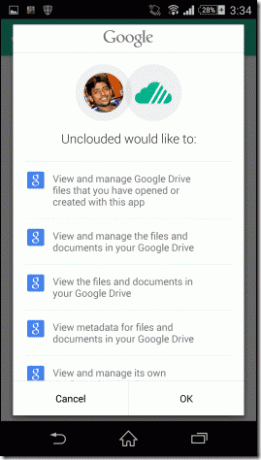
După ce ați conectat conturile, acesta va afișa spațiul dvs. liber/utilizat pe o diagramă circulară. Bara laterală a aplicației vă oferă opțiuni posibile pentru a vă gestiona stocarea în cloud.
The Fila Explorați listează toate folderele și fișierele din contul respectiv de stocare în cloud și îl puteți utiliza ca vizualizator alternativ de fișiere în cloud pentru Google Drive și Dropbox. The Categorii secțiunea vă oferă o imagine de ansamblu asupra tipurilor de fișiere din contul dvs. Sunt sortate în funcție de dimensiunea fișierului (de la mare la mic), dar acestea pot fi modificate.
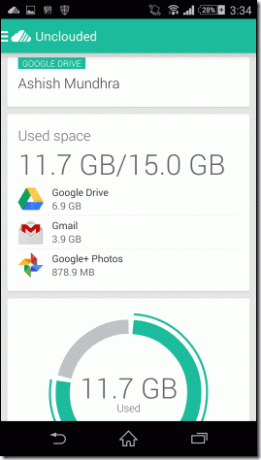
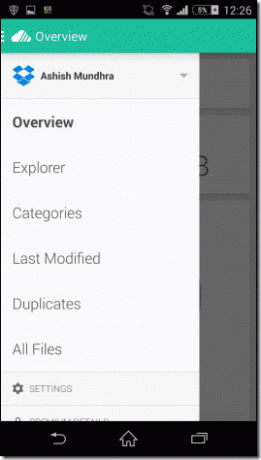
Atingeți lung pe orice fișier pentru a iniția modul de selecție și, dacă doriți să ștergeți orice fișier, atingeți butonul de ștergere din colțul din dreapta sus. Funcțiile precum ștergerea fișierelor și folderelor, încărcarea unui fișier nou și crearea de foldere sunt disponibile numai în versiunea premium a aplicației la prețul de 1,99 USD.
The Modificat ultima dată secțiunea vă oferă intervalul de timp în care ați accesat și modificat ultima dată un fișier și poate fi folosit pentru a curăța fișierele vechi uitate.
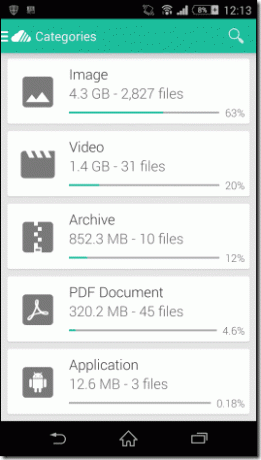
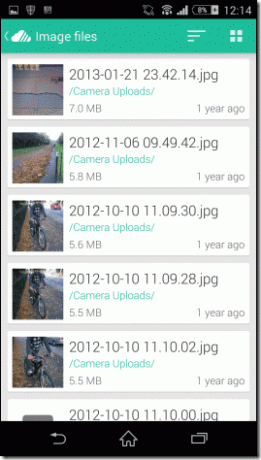
Cea mai bună secțiune a aplicației este Duplicate, unde analizează toate fișierele din cont și oferă o listă cu toate fișierele duplicate din contul cloud respectiv. Odată ce atingeți oricare dintre duplicate, aplicația vă va oferi detalii despre ambele fișiere și puteți alege să ștergeți unul dintre ele pentru a economisi spațiu.
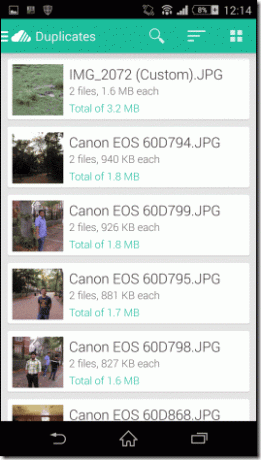
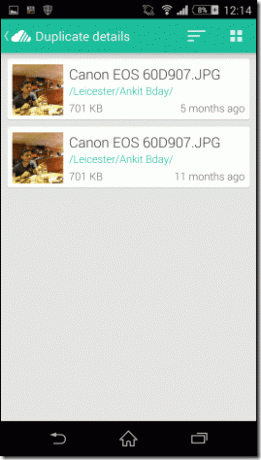
Concluzie
Interfața aplicației este proiectată în conformitate cu liniile directoare Kitkat UI, iar navigarea este foarte fluidă. Am fost șocat să găsesc aplicația mai fluidă decât aplicațiile stoc pentru conturile respective de stocare în cloud. Unclouded face mai degrabă obligatorie să optați pentru o versiune premium pentru a obține accesul administrativ pentru a efectua orice modificare a contului de stocare în cloud.
Credit foto de sus: JD Hancock
Ultima actualizare pe 03 februarie 2022
Articolul de mai sus poate conține link-uri afiliate care ajută la sprijinirea Guiding Tech. Cu toate acestea, nu afectează integritatea noastră editorială. Conținutul rămâne imparțial și autentic.